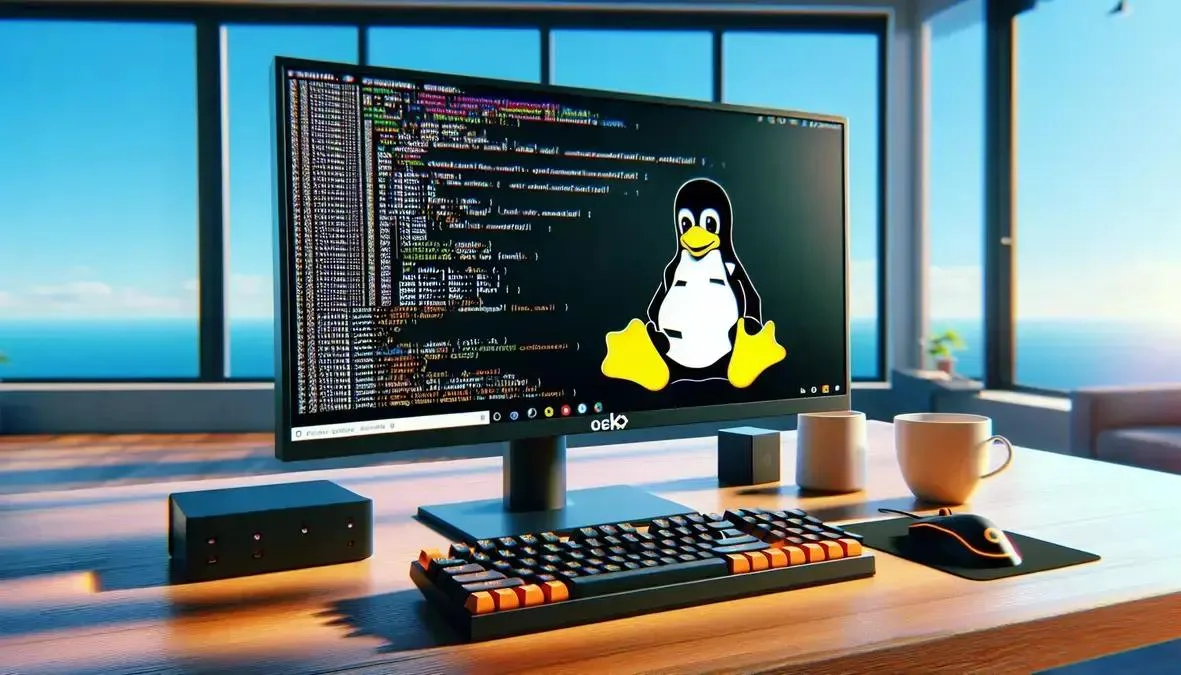O comando Linux sudo permite que usuários executem tarefas administrativas com segurança, como instalar software e modificar configurações, exigindo a senha do usuário para conceder acesso a privilégios de administrador, sendo essencial para a gestão segura de sistemas Linux.
O comando Linux sudo é uma ferramenta essencial para quem trabalha com sistemas Linux, permitindo que usuários executem tarefas administrativas com segurança. Você sabe como aproveitá-lo ao máximo? Vamos explorar juntos!
O que é o comando sudo?
O comando sudo, no Linux, significa “super usuário do”, e é uma ferramenta essencial para gerenciar tarefas administrativas com segurança. Ele permite que um usuário execute um programa com as permissões de outro usuário, geralmente o usuário root.
Quando você usa o sudo, você não precisa fazer login como root, o que é uma prática mais segura. Em vez disso, você insere sua própria senha (ou a senha configurada para o sudo) para executar o comando.
O sudo controla quais usuários podem executar quais comandos e em quais máquinas. Isso é definido no arquivo de configuração /etc/sudoers. É uma forma de garantir que apenas usuários autorizados façam alterações no sistema.
Quando usar o sudo e quando evitar
O comando sudo é ideal para tarefas que exigem privilégios de administrador, como instalar software, modificar configurações do sistema e gerenciar arquivos importantes.
Você deve usar o sudo sempre que precisar executar um comando que normalmente só o usuário root pode executar. Isso inclui tarefas como atualizar o sistema, configurar firewalls e criar novos usuários.
No entanto, evite o uso excessivo de sudo. Não use sudo para tarefas comuns do dia a dia que não exigem permissões de administrador, como navegar na web ou editar seus próprios arquivos pessoais. O uso desnecessário de sudo pode aumentar o risco de erros e comprometer a segurança do sistema.
Como executar um comando com sudo
Para executar um comando com sudo, basta digitar sudo antes do comando. Por exemplo, para atualizar o sistema, você digitaria sudo apt update (no Debian/Ubuntu) ou sudo yum update (no Fedora/CentOS).
Após digitar o comando, você será solicitado a inserir a senha do seu usuário. Se a senha for inserida corretamente, o comando será executado com os privilégios do usuário root.
Se você tiver executado recentemente um comando sudo, poderá não ser solicitado a inserir a senha novamente por um curto período de tempo (geralmente 15 minutos), dependendo da configuração do seu sistema.
Exemplo prático de uso do comando sudo
Vamos supor que você deseja instalar o pacote nano (um editor de texto) no seu sistema Linux. Para fazer isso, você usaria o comando sudo:
sudo apt install nano (em sistemas Debian/Ubuntu) ou sudo yum install nano (em sistemas Fedora/CentOS).
O sistema pedirá sua senha. Após digitar corretamente, o apt ou yum será executado com permissões de administrador, instalando o nano.
Outro exemplo: se quiser criar um novo usuário, você usaria sudo adduser [nome_do_usuario]. Este comando também exige privilégios de administrador.
Boas práticas na utilização do sudo
Siga algumas boas práticas para usar o sudo com segurança.
Nunca revele sua senha. Use senhas fortes e únicas.
Conceda acesso sudo apenas aos usuários que realmente precisam. Use o mínimo de permissões necessárias.
Revise regularmente o arquivo /etc/sudoers para garantir que as configurações de segurança estejam atualizadas.
Se você não tem certeza sobre um comando, pesquise antes de usá-lo com sudo.
Resolver problemas comuns com sudo
Às vezes, você pode encontrar problemas ao usar o sudo.
Se você esquecer sua senha, precisará de acesso físico ao sistema para redefinir a senha do usuário root.
Se você receber a mensagem “usuário não está no arquivo sudoers”, significa que sua conta não tem permissão para usar o sudo. Nesse caso, você precisará pedir ajuda ao administrador do sistema.
Problemas de permissão podem ocorrer se os arquivos não forem propriedade do usuário correto após usar o sudo. Verifique e corrija as permissões com chown ou chmod, se necessário.
Compatibilidade entre distribuições Linux
O comando sudo está disponível em quase todas as distribuições Linux, incluindo Ubuntu, Debian, Fedora, CentOS e muito mais.
Embora o comando em si seja o mesmo, a forma como ele é configurado e as ferramentas de gerenciamento de pacotes (como apt, yum, dnf) podem variar.
A sintaxe básica (sudo [comando]) permanece a mesma na maioria dos casos. A principal diferença reside nos comandos específicos que você usará para instalar ou gerenciar software, que dependem da distribuição.
Consulte a documentação da sua distribuição Linux para obter detalhes sobre como o sudo é configurado e usado no seu sistema específico.
Alternativas ao comando sudo
Embora o sudo seja amplamente usado, existem algumas alternativas, embora menos comuns.
O su (substitute user) permite que você se torne outro usuário, como o root, inserindo a senha desse usuário. Requer que você saiba a senha do usuário alvo.
Outras ferramentas de gerenciamento de privilégios, como o doas, oferecem funcionalidades similares ao sudo, mas com uma configuração potencialmente mais simples ou focada na segurança. No entanto, o sudo é padrão e geralmente a escolha recomendada.
A escolha da ferramenta depende das suas necessidades e da configuração do sistema.
O comando sudo é uma ferramenta crucial para a administração segura de sistemas Linux. Ao compreender como funciona, quando usá-lo e as boas práticas, você pode gerenciar seu sistema de forma mais eficiente e segura.
Lembre-se de que o uso correto do sudo é essencial para proteger seu sistema contra acessos não autorizados e garantir a integridade dos seus dados. Utilize o sudo com responsabilidade e explore todo o seu potencial.
Com o conhecimento adquirido, você está pronto para usar o comando sudo com confiança e aproveitar ao máximo os recursos que o Linux oferece.